1. 可视化实验_客户端
可视化实验支持策划或者运营在线编辑客户端页面生成实验版本,主要特点包括:
- 产品经理可以独立完成实验版本创建,整个过程不需要开发参与
- 不需要发布新版本,实现线上版本的动态编辑
- 全程通过HubbleData的可视化编辑器完成,所见即所得
可视化实验支持场景包括但不限于如下内容:
- 产品文案修改,例如现在下单,立即购买
- 可视区颜色修改,例如深蓝改为黑色
本节将会介绍完整的实验创建流程,包括实验创建,实验配置以及数据分析等等。请升级到最新版SDK,并且开启实验
1.1. 实验流程以及产品功能介绍
本节将会以一个实例来对整个实验流程进行描述,请按照以下环节进行实验的创建与配置

创建实验版本的可以按照如下流程操作
- 填写实验基本信息
- 填写实验版本信息:创建实验版本,选择优化指标
- 编辑实验版本:实验列表 > 选择对应实验 > 点击配置版本 > 进入可视化编辑器 > 保存
- 实验调试:预览实验效果并且测试埋点数据
- 运行控制:分配流量并开启实验
1.1.1. 实验基本信息填写

- 填入实验名称,为了方便大家理解,推荐实验名称跟实验内容保持一致。
- 选择可视化实验,HubbleData支持三种实验类型选择,分别是编程实验,可视化实验以及多链接实验。本节将主要介绍可视化实验的使用过程以及注意事项。
- 选择实验运行的应用平台,应用的创建以及管理请在HubbleData的分析平台上管理。
实验分层可以认为流量的复用:
- 同一分层的实验流量相加为百分之百,同一时段用户仅会参与指定分层的一个实验。
不同分层之间实验流量互不干扰,同一时段用户可能会参与两个或多个实验。(实验处于不同分层)
如果想要尽可能放大实验流量,可以选择在新的分层中进行实验。 请在实验之前确认,不同分层的实验之间不会互相影响。
- 请认真填写实验备注信息,实验备注应包含以下内容:
- 实验内容,新设计的逻辑以及实验逻辑跟原有方案的区别,新的特点等等;
- 实验目的以及预期,新的设计方案希望实现的效果以及优化指标。
1.1.2. 实验版本信息填写
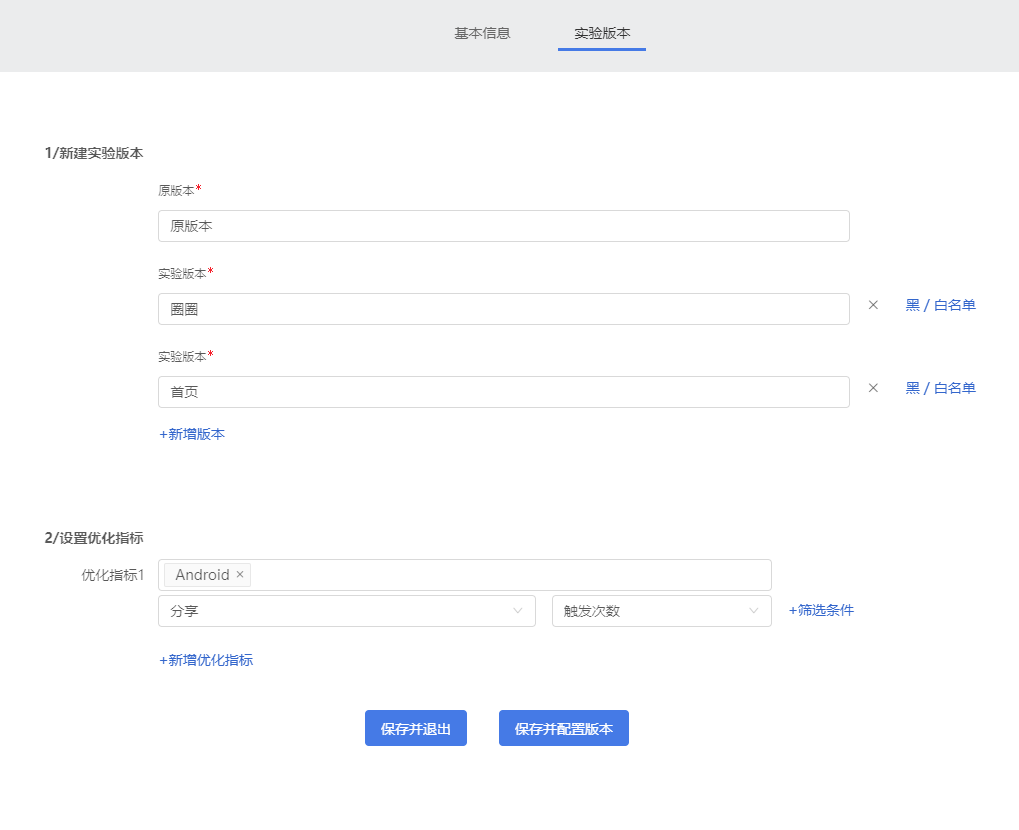
- 实验版本添加:可视化实验仍然需要提前新建实验版本,然后针对每个版本分别配置实验界面。
- 选择优化指标,请提前沟通好希望优化的数据指标。优化指标仍然使用HubbleData的事件模型,选择对应事件的聚合度量。例如提交订单的用户数,以及转化率。
- 选择优化指标的事件
- 暂时仅支持HubbleData中已经上线或者提前定义好的的埋点事件;
- 如果产品还没有上线,但是仍然希望将这个事件作为优化指标。你可以在行为分析的埋点管理功能预先声明事件,我们会在后续的计算中自动做事件的匹配。
- 选择事件所在的应用终端,HubbleData效果评估模块支持跨应用进行分析。典型场景如不同版本在后端控制,但是埋点处于客户端。此时你需要在在优化指标应用选择处,选择多个客户端应用。
- 选择这个事件的聚合度量,HubbleData暂时仅支持以下三种度量:
- 事件的触发次数,例如案例中的点击单图的触发次数。选择点击单图的触发次数时,HubbleData将会自动计算点击单图的触发次数,点击单图的人均触发次数,点击单图的人均触发次数变化率;
- 事件的触发用户数,例如案例中的点击单图的触发用户数。选择点击单图的触发用户数,HubbleData将会自动计算点击单图的触发用户数,点击单图的转化率,点击单图的转化率的变化率;
- 事件的数值型属性的总值,例如支付订单事件有个金额属性是数值型,那么优化指标可以选择支付订单的金额总值。HubbleData将会自动计算总值,人均值以及人均值的变化率。
- 优化指标特别说明:
1. 人均触发次数=该事件的触发次数/该事件的触发用户数,分母并非实验参与人数 2. 转化率=该事件的的触发用户数/参与实验的触发用户数 2. 人均值=数值型指标的加总/事件的触发用数,分母并非实验参与人数
- 选择优化指标的事件
1. 实际操作中建议仅设定一个优化指标作为优化指标,以免指标过多干扰结果的评估。
2. 优化指标支持筛选条件,但是请谨慎使用,筛选条件的不当使用有可能会跟实验流量冲突。例如Web端实验中,如果筛选条件限定为macos,实验流量中必然有一部分windows用户无法触发这个事件,这时候人均优化指标的计算会偏小。
1.1.3. 实验版本编辑(可视化配置)
创建实验完成之后点击保存并配置开始可视化实验配置,或者返回实验列表>实验配置>进入可视化配置

将当前App与HubbleData后台建立链接,目前仅支持通过扫码与后台建立链接部分浏览器存在兼容问题,建议使用搜狗浏览器打开

假设实验测试内容为文案修改以及底部图片修改,在可视化编辑页面允许修改的实验元素,鼠标移上去之后将会显示相应的热区,你可以在右侧编辑框对实验元素进行修改。编辑区内容如下:
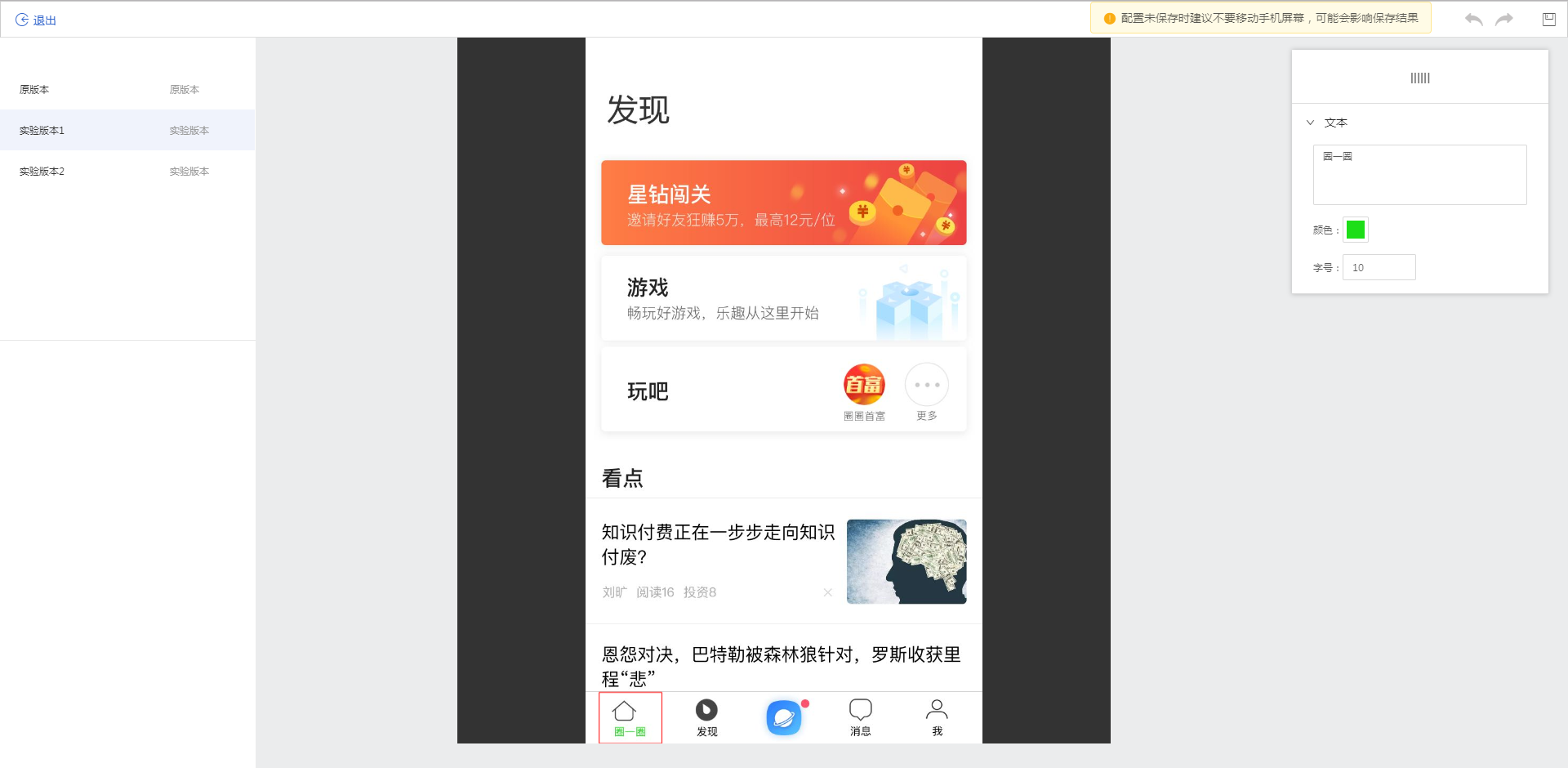
- 处于编辑状态时,手机本地操作将不会影响当前页面
- 针对当前页面的新实验必须仍然处于当前分层
如果当前实验页面已经编辑,操作界面如下
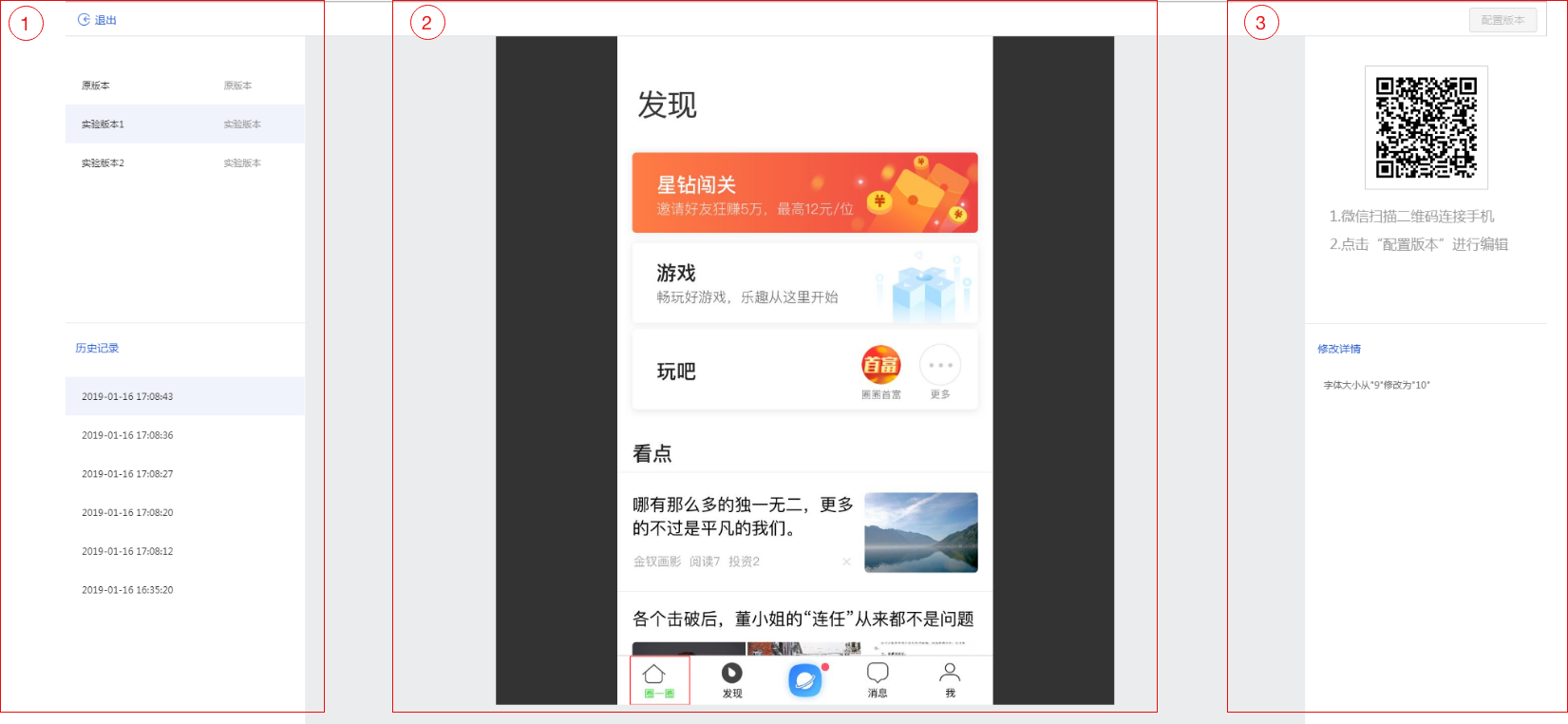
- 切换实验版本,其中原版本不支持编辑。
- 中间部分为本地客户端截图
- 扫码界面,点击右上角编辑按钮,开始进入编辑
- 目前可视化实验支持修改以下内容:
- 页面上不同控件的文案内容
- 页面上不同控件的文案颜色
1. 你需要回到实验管理页面对其他版本进行配置;
2. 推荐你到调试功能模块对页面效果进行调试,预览实验效果
3. 实验上线以及流量分配请到运行控制模块进行调节
1.2. 备注
- 目前可视化实验暂不支持客户端上的动态内容,具体来说:
- 内容依赖于服务端获取:典型如信息流
- 客户端本身有逻辑控制
- 安卓使用客户端扫描二维码时,浏览器可能存在兼容问题。表现为打不开App,请选择搜狗浏览器。我们将持续优化兼容性。
- 首次打开客户端时,遇到权限问题请选择信任
- iOS使用浏览器打开客户端时,客户端将会提示是否打开App,如果此时选择取消,后续将无法继续打开(浏览器将会记住取消操作)。此时你可以选择kill掉浏览器与本地App,并且重新连接。